Функция отзыва писем в Outlook позволяет удалить или заменить отправленное письмо из ящиков получателей в Exchange Server или Microsoft 365, если оно не прочитано. Это полезно при ошибочном получателе, отсутствии вложения или неактуальной информации. В этой статье описано, как отозвать письмо в десктопном Outlook, управлять настройками отзыва в Exchange Online через PowerShell и массово удалять письма с помощью Compliance Search.
Требования для отзыва письма
Отзыв письма в Outlook возможен при выполнении следующих условий:
– Используется десктопный клиент Outlook (функция недоступна в веб-версии Outlook on the Web).
– Отправитель и получатель находятся в одной организации Exchange или Microsoft 365.
– Письмо не прочитано (включая просмотр через панель предварительного просмотра).
– Письмо находится в папке Входящие и не перемещено правилами или вручную.
– Не используются протоколы POP, MAPI или IMAP.
– В Exchange Online отзыв разрешен на уровне тенанта.
– Отключен режим кэширования или автономный режим у получателя.
Как отозвать письмо в Outlook
Следующие шаги применимы к десктопному клиенту Outlook (например, Outlook 2019, но процесс аналогичен в других версиях):
1. Откройте папку Отправленные.
2. Дважды щелкните по письму, которое хотите отозвать.
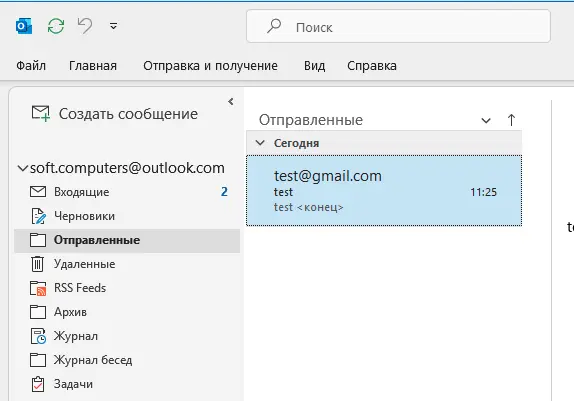
3. Перейдите в расширенное меню:
– Действия → Отозвать сообщение.

4. Выберите действие:
– Удалить непрочитанные копии этого сообщения.
– Удалить непрочитанные копии и заменить новым сообщением.
5. (Опционально) Включите опцию Сообщать о результате отзыва для каждого получателя.
6. Нажмите ОК.

Результат отзыва
– Если отзыв успешен, письмо удаляется из папки Входящие получателя, и вы получите уведомление:
Сообщение успешно отозвано.
– Если письмо прочитано или не соответствует условиям, вы получите:
Не удалось отозвать сообщение, так как оно было прочитано получателем.
В Exchange Online статус отзыва доступен в письме с темой Отчет об отзыве сообщения.
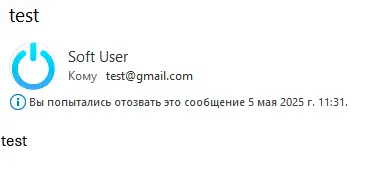
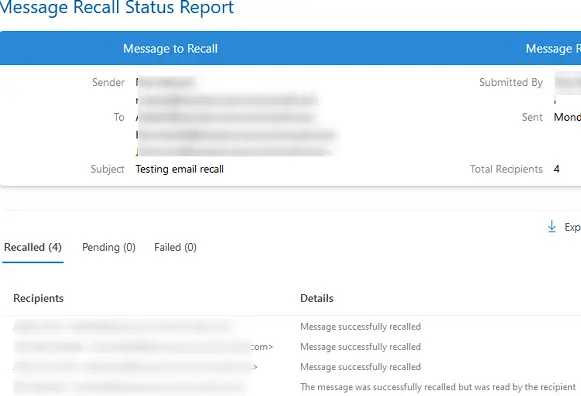
Управление отзывом писем в Exchange Online
В Exchange Online функция отзыва писем включена по умолчанию, включая возможность отзыва прочитанных писем (с февраля 2023).
Проверка настроек
Проверьте статус отзыва прочитанных писем:
Get-OrganizationConfig | Format-List RecallReadMessagesEnabled
Значение $null или $true означает, что отзыв прочитанных писем разрешен.

Отключение отзыва писем
1. Подключитесь к Exchange Online через PowerShell:
Connect-ExchangeOnline
2. Отключите отзыв писем для всей организации:
Set-OrganizationConfig -MessageRecallEnabled $false
3. Отключите отзыв прочитанных писем:
Set-OrganizationConfig -RecallReadMessagesEnabled $false
Настройка через Exchange Admin Center
1. Откройте Exchange Admin Center.
2. Перейдите в Настройки → Поток почты.
3. Найдите опцию Разрешить пользователям отзывать сообщения, прочитанные получателями.
4. Включите или отключите её и сохраните изменения.
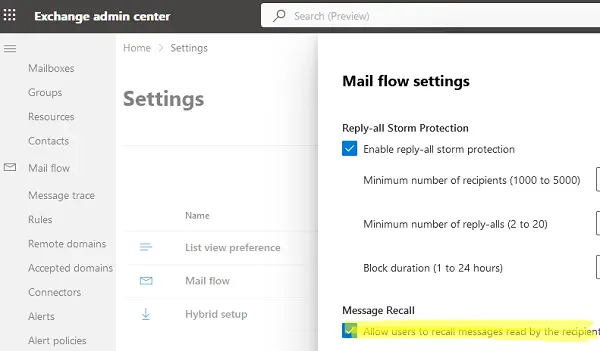
Массовый отзыв писем через Compliance Search
Для административного удаления писем из ящиков пользователей используйте Compliance Search:
1. Создайте поисковый запрос:
New-ComplianceSearch -Name "2023-04-03: Delete march 2023 report" -ExchangeLocation All -ContentMatchQuery '(Subject:"March 2023 report (1)")' | Start-ComplianceSearch
2. Проверьте статус поиска:
Get-ComplianceSearch -Identity "2023-04-03: Delete march 2023 report" | Format-List Name,Items,Size,JobProgress,Status
Дождитесь статуса Completed.
3. Удалите найденные письма:
New-ComplianceSearchAction -SearchName "2023-04-03: Delete march 2023 report" -Purge -PurgeType HardDelete
Устранение неполадок
– Кнопка «Отозвать сообщение» отсутствует:
– Убедитесь, что используется десктопный Outlook, а не веб-версия.
– Проверьте, находятся ли отправитель и получатель в одной организации Exchange.
– Отзыв не работает:
– Письмо могло быть прочитано или перемещено из папки Входящие.
– Проверьте, отключен ли режим кэширования у получателя.
– Exchange Online не позволяет отозвать:
– Убедитесь, что MessageRecallEnabled и RecallReadMessagesEnabled включены ($true или $null).
Отзыв писем в Outlook для Exchange Server и Microsoft 365 позволяет исправить ошибки отправки, удалив или заменив непрочитанные письма. Настройка через Exchange Admin Center или PowerShell управляет функцией на уровне организации, а Compliance Search помогает массово удалять письма. Соблюдение условий отзыва и правильная конфигурация обеспечивают надежность процесса, минимизируя риски и повышая эффективность работы с почтой.

















